
Створення колекцій і бібліотек шрифтів та керування ними в Книзі шрифтів на Mac
Можна використовувати колекції шрифтів і бібліотеки у Книзі шрифтів на Mac для впорядкування шрифтів macOS у групи — наприклад, шрифти для певного веб-сайту або шрифти, які виглядають рукописними. Шрифти упорядковуються за допомогою стандартних колекцій, які відображаються на боковій панелі.
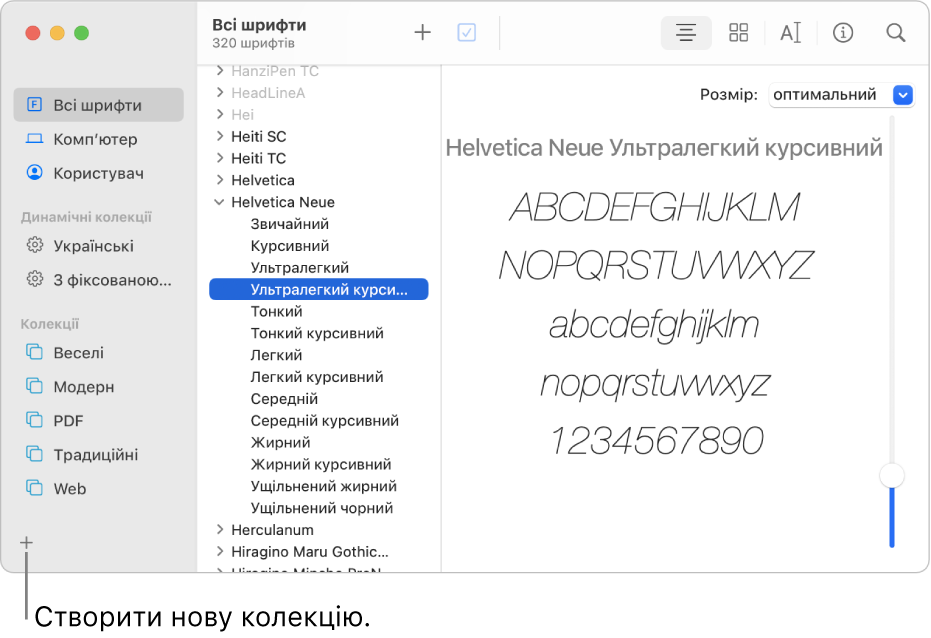
Примітка. Створені колекції відображаються у вікні «Шрифти» і доступні під час роботи у деяких програмах, наприклад Мініредакторі. Створені бібліотеки не відображаються у вікні «Шрифти».
Створення колекції
У програмі «Книга шрифтів»
 на Mac клацніть кнопку «Додати»
на Mac клацніть кнопку «Додати»  під списком колекцій на боковій панелі.
під списком колекцій на боковій панелі.Якщо бокова панель не відображається, виберіть команду Перегляд > Показати бокову панель.
Введіть назву колекції.
Перетягніть шрифти зі списку в колекцію.
Шрифт можна додати до кількох колекцій. Шрифти не можна додавати до динамічних колекцій.
Як додати шрифт у колекцію
У програмі «Книга шрифтів»
 на Mac виберіть шрифт на бічній панелі.
на Mac виберіть шрифт на бічній панелі.Якщо бокова панель не відображається, виберіть команду Перегляд > Показати бокову панель.
Виберіть шрифт, який хочете додати, а потім перетягніть його назву в колекцію.
Коли ви додаєте шрифт у колекцію, він буде доступний і у попередньому розташуванні.
Примітка. Шрифти не можна додавати до динамічних колекцій.
Як вилучити шрифт із колекції
У програмі «Книга шрифтів»
 на Mac виберіть колекцію на бічній панелі.
на Mac виберіть колекцію на бічній панелі.Якщо бокова панель не відображається, виберіть команду Перегляд > Показати бокову панель.
Виберіть шрифт, який потрібно вилучити, і натисніть клавішу Delete.
Клацніть «Вилучити».
Коли ви вилучаєте шрифт із колекції, він і далі буде доступний у Книзі шрифтів, а також у вікні «Шрифти».
Примітка. Шрифти не можна вилучати з динамічних колекцій.
Створення динамічної колекції
У динамічній колекції шрифти підбираються за заданими критеріями, наприклад назвою стилю чи родини. Якщо шрифт відповідає критеріям, він автоматично долучається до динамічної колекції.
У програмі «Книга шрифтів»
 на Mac виберіть Файл > Нова динамічна колекція і введіть назву для своєї колекції.
на Mac виберіть Файл > Нова динамічна колекція і введіть назву для своєї колекції.Натисніть спливне меню під «Назва колекції», а тоді виберіть «усі», щоб знайти шрифти за всіма введеними критеріями, або «будь-які», щоб знайти шрифти за будь-яким із введених критеріїв.
Визначте критерії колекції за допомогою спливних меню й текстових полів. Клацніть кнопку «Додати»

Наприклад, можна задати критерій на кшталт «Стиль дизайну — рукописний» або «Назва стилю містить Demi».
Для редагування динамічної колекції виділіть її та виберіть Файл > Редагувати динамічну колекцію.
Створення бібліотеки шрифтів
Упорядковувати шрифти також можна і за допомогою бібліотек. Наприклад, якщо група шрифтів використовується тільки з певним документом, бібліотека шрифтів дає змогу зберігати всі ці шрифти разом із цим документом.
У програмі «Книга шрифтів»
 на Mac виберіть Файл > Нова бібліотека і введіть назву для своєї бібліотеки.
на Mac виберіть Файл > Нова бібліотека і введіть назву для своєї бібліотеки.Виберіть бібліотеку у списку колекцій.
Виберіть Файл > Додати шрифти або натисніть кнопку «Додати»
 на панелі інструментів Книги шрифтів.
на панелі інструментів Книги шрифтів.Виберіть шрифт, а потім натисніть кнопку «Відкрити».
Шрифти перевірено. У вікні «Перевірка шрифтів» установіть позначку поряд із шрифтом і натисніть «Інсталювати позначені».
Щоб видалити бібліотеку шрифтів, виділіть її у списку бібліотек, потім виберіть Файл > Видалити [назва бібліотеки шрифтів].
Створення бібліотеки чи колекції шрифтів із тексту
Виберіть меню Apple

 , а потім клацніть «Клавіатурні скорочення».
, а потім клацніть «Клавіатурні скорочення».У списку зліва виберіть «Сервіси».
У списку справа у клацніть стрілку
 поруч із елементом «Текст», а тоді встановіть позначку «Створити колекцію з тексту» чи «Створити бібліотеку шрифтів з тексту».
поруч із елементом «Текст», а тоді встановіть позначку «Створити колекцію з тексту» чи «Створити бібліотеку шрифтів з тексту».У програмі оброблення тексту виділіть текст для використання шрифтів із нього.
У меню цієї програми виберіть «Сервіси», потім виберіть одну з команд створення у розділі «Текст».